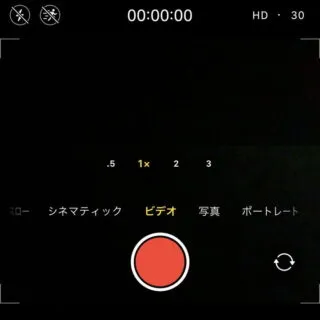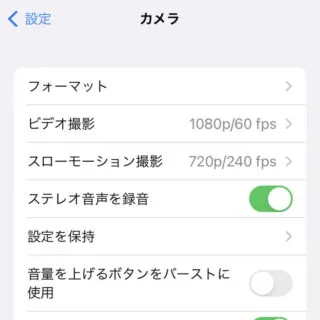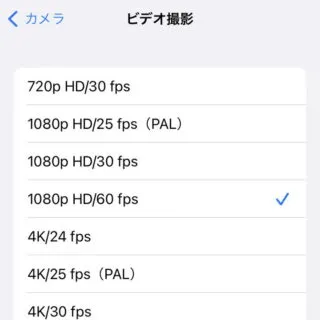iPhoneのカメラでは[ビデオ(動画)]の撮影が可能です。撮影が可能な「解像度」「フレームレート」は機種によって異なるものの、いくつかの項目から選択することが可能です。
解像度の選びかた
iPhoneは機種によって違いはあるものの、いくつかの解像度から選んでビデオ(動画)の撮影をすることができます。
解像度は大きければ大きいほど「奇麗」と思われがちですが、ハイビジョン(フルHD)のディスプレイ(TVなど)で4Kの動画を見ても仕方が無いように、再生する機器の性能に合わせた解像度で撮影をするのが最適です。
もちろん、後からリサイズすれば良いですが、iPhoneの内部ストレージは有限なので可能な限り最適な解像度を選ぶようにした方が、ファイルサイズも小さくなって取り扱いやすくなります。

フレームレートの選びかた
「1秒間に撮影する回数」をフレームレートと呼びます。
iPhoneのデフォルトでは[30fps]が選択されていることが多いですが、動きの多い場面を撮影するには[60fps]など高いフレームレートを選択すると良いでしょう。
ただし、フレームレートが高いと「スムーズな動画」となる反面で「暗い動画」「容量が大きい動画」となるデメリットがあり、フレームレートが低いと「明るい動画」「容量が小さい動画」となる反面で「動画にスムーズさが失われる」と言ったデメリットがあるので注意してください。
例えば、「子供の運動会を撮影したい」と言った場合、「日中の屋外」であることから「明るさ」は確保でき、かつ「動きのある場面」となるためフレームレートを高くして撮影したほうが良いでしょう。
解像度とフレームレートを選択するやり方
カメラアプリから選択する
- カメラアプリの[ビデオ]より上部に表示されている【HD(解像度)】【30(フレームレート)】をタップします。
タップする毎に切り替わります。選択されている[解像度][フレームレート]によって表示される内容は異なります。
設定から選択する
デフォルトを指定したい場合には設定より操作します。
- 設定の[カメラ]より【ビデオ撮影】を選択します。
【スローモーション撮影】も同様に変更できます。
- ビデオ撮影より【(任意の項目)】を選択します。
撮影した動画を日本国内(YouTube含む)でしか使わない場合は【PALフォーマットを表示】をオフにします。PALフォーマットとは主に海外で使われているフォーマットです。
解像度とフレームレートを選択するやり方は以上です。